0.咸鱼要说的
一入前端深似海,咸鱼入海更加咸。
最近闲的蛋疼,手上年前的事也完成了7788了,借助[PG1]的话来说,我们要keep real.
咸鱼肯定不real 了,因为我们都活在梦里,所以咱们keep一下,学习一下菜鸟???是怎么给React写组件的。
咸话少说,咱们开始吧
1.搭一个React,TS的环境
作为一条咸鱼,我肯定不会一步一步给你说清楚的。
要搭?
看这篇文章,反正我是照着这篇文干的
文章链接:https://www.jianshu.com/p/71bbcdc8c1fc
然后把我的webpack贴上来,大家参考下

const webpack = require(‘webpack‘) const path = require(‘path‘) const ExtractTextPlugin = require(‘extract-text-webpack-plugin‘); //const { buildPlugins } = require(‘./src/keep/config/plugins‘) const HtmlWebpackPlugin = require(‘html-webpack-plugin‘); const CleanWebpackPlugin = require(‘clean-webpack-plugin‘); module.exports = { // 我们应用的入口, 在 `src` 目录 (我们添加到下面的 resolve.modules): entry: { index: ‘index.tsx‘, vendor: [‘react‘, ‘react-dom‘] }, // 配置 devServer 的输出目录和 publicPath output: { filename: ‘[name].[hash:8].js‘, publicPath: ‘/‘, path: path.resolve(‘./dist‘), chunkFilename: "[name].[hash:8].js", }, // 配置 devServer devServer: { port: 3000, historyApiFallback: true, inline: true, stats: { modules:false } }, // 告诉 Webpack 加载 TypeScript 文件 resolve: { // 首先寻找模块中的 .ts(x) 文件, 然后是 .js 文件 extensions: [‘.ts‘, ‘.tsx‘, ‘.js‘, ‘css‘, ‘less‘], // 在模块中添加 src, 当你导入文件时,可以将 src 作为相关路径 modules: [‘src‘, ‘node_modules‘], }, module: { loaders: [ // .ts(x) 文件应该首先经过 Typescript loader 的处理, 然后是 babel 的处理 { test: /\.tsx?$/, loaders: [‘babel-loader‘, ‘ts-loader‘], exclude: /node_modules/, include: path.resolve(‘src‘) }, { test: /\.css$/, use: ExtractTextPlugin.extract({ fallback: "style-loader", use: ["css-loader"] }) }, { test: /\.less$/, use: ExtractTextPlugin.extract({ fallback: "style-loader", use: ["css-loader", "less-loader"] }) } ] }, plugins: [ new webpack.HotModuleReplacementPlugin(),//热更 new webpack.DefinePlugin({ ‘process.env‘: { NODE_ENV: JSON.stringify(process.env.NODE_ENV), }, }),//是否打包,初始化参数 new webpack.optimize.CommonsChunkPlugin({ name: ‘vendor‘ }),//第三方库内容打包 new CleanWebpackPlugin(‘dist‘),//清理打包文件夹 new ExtractTextPlugin("[name].[hash:8].css", { disable: false, allChunks: true, }),//样式文件配置 new HtmlWebpackPlugin({ template: ‘./src/keep/index.html‘, hash: false, }),//模板文件配置 ], }
2.写一个啥?按钮?
对对对对,按钮最简单,就大小,类型,点击事件
先看一下项目目录结构
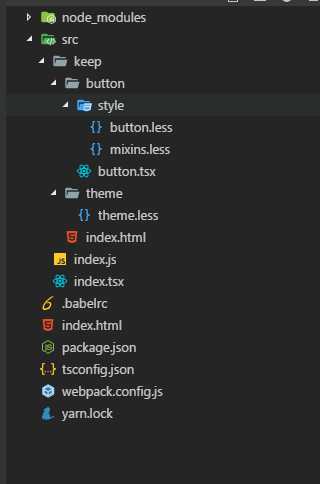
是不是敲简单,真的是啥都没有。
先建一个button.jsx,这个就是button组件所在的js
咱们先实现按钮可以配置简单的文字,事件,和基础样式
import React from ‘react‘; import classNames from ‘classnames‘; import ‘./style/button.less‘; export interface ButtonOption { text?: string; icon?: string; onClick?: () => void; type?: ‘normal‘ | ‘default‘ | ‘danger‘; size?: ‘sm‘ | ‘xm‘ | ‘lg‘; href?: string; target?: string; defalutCls?: string; loading?: boolean; style?: React.CSSProperties; className?: string; } export default class Button extends React.Component<ButtonOption, any>{ static defaultProps = { defalutCls: ‘keep-btn‘, loading: false, type: ‘default‘, size: ‘xm‘ } constructor(props: ButtonOption) { super(props); } render() { const { defalutCls, className, size, type, onClick, text } = this.props; const isAny: any = {}; const classes = classNames({ [`${defalutCls}`]: defalutCls, [`${defalutCls}-${size}`]: size, [`${defalutCls}-${type}`]: type, ‘‘: isAny }) return <button className={classes} type=‘button‘ onClick={onClick} >{text}</button> } }
button.less如下

@import "./mixins"; @import "../../theme/theme"; .keep-btn { padding: 0 15px; cursor: pointer; border-radius: 5px; height: 30px; &-default{ background: @default-5; border: @default-3 1px solid; color:#fff; &:focus,&:active,&::selection,&:visited{ background: @default-7; border: @default-5 1px solid; } } &-normal { } &-danger{ } &-sm{ } &-xm{ } &-lg{ } }
theme.less如下

@default-1:#e6fffb; @default-2:#b5f5ec; @default-3:#87e8de; @default-4:#5cdbd3; @default-5:#36cfc9; @default-6:#13c2c2; @default-7:#08979c; @default-8:#006d75; @default-9:#00474f; @default-10:#002329;
然后index.jsx把button弄进去看看效果
import React from ‘react‘; import ReactDOM from ‘react-dom‘; import Button from ‘./keep/button/button‘ const App = () => { return ( <div> <Button text={‘按钮‘} type={‘default‘} size=‘xm‘ onClick={() => { console.log(‘我点了!!!‘) }} /> </div> ) } ReactDOM.render(<App />, document.getElementById(‘app‘))
package.json的命令我是这样配置的
"scripts": { "build": "set NODE_ENV=production&&webpack", "start": "set NODE_ENV=dev&&webpack-dev-server --progress -w --colors" },
咱们start一下看看
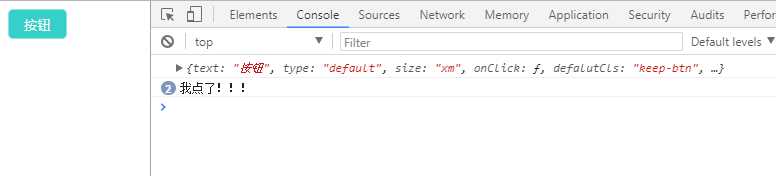
是不是敲简单。
接下来我们,我们来搞一下按钮大小的问题
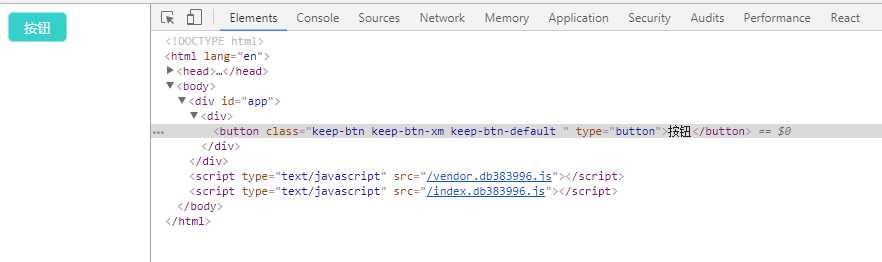
其实在按钮拼写样式的时候
const classes = classNames({ [`${defalutCls}`]: defalutCls, [`${defalutCls}-${size}`]: size, [`${defalutCls}-${type}`]: type, ‘‘: isAny })
就已经把class写进去了,咱们只需要编写一下样式就好了
button.less
@import "./mixins"; @import "../../theme/theme"; .keep-btn { cursor: pointer; margin: 5px; &-default{ background: @default-5; border: @default-3 1px solid; color:#fff; &:focus,&:active,&::selection,&:visited{ background: @default-7; border: @default-5 1px solid; } } &-normal { } &-danger{ } &-sm{ padding: 0 13px; border-radius: 5px; height: 25px; font-size: 12px; } &-xm{ padding: 0 15px; font-size: 13px; border-radius: 5px; height: 30px; } &-lg{ font-size: 14px; padding: 0 18px; border-radius: 5px; height: 35px; } }
import React from ‘react‘; import ReactDOM from ‘react-dom‘; import Button from ‘./keep/button/button‘ const App = () => { return ( <div> <Button text={‘大号按钮‘} type={‘default‘} size=‘lg‘ onClick={() => { console.log(‘我点了!!!‘) }} /> <Button text={‘中号按钮‘} type={‘default‘} size=‘xm‘ onClick={() => { console.log(‘我点了!!!‘) }} /> <Button text={‘小号按钮‘} type={‘default‘} size=‘sm‘ onClick={() => { console.log(‘我点了!!!‘) }} /> </div> ) } ReactDOM.render(<App />, document.getElementById(‘app‘))
看看效果
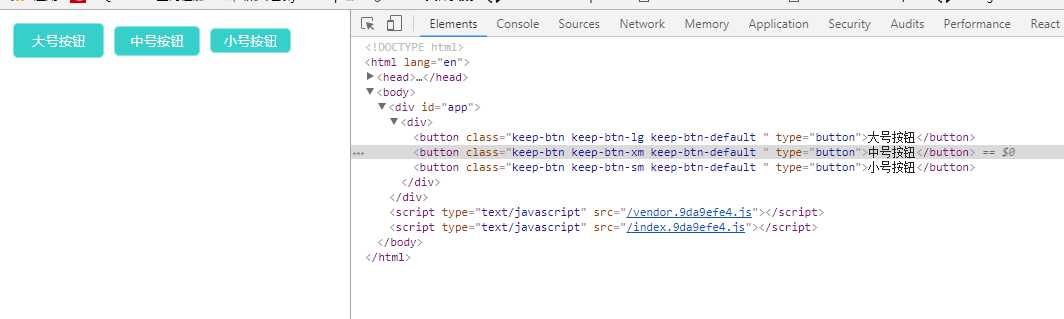
嗯,满意,咸鱼的要求达到了。
咱们再搞搞他的形态
@import "./mixins"; @import "../../theme/theme"; .keep-btn { cursor: pointer; margin: 5px; &-default{ background: @default-5; border: @default-3 1px solid; color:#fff; &:focus,&:active,&::selection,&:visited{ background: @default-7; border: @default-5 1px solid; } } &-normal { background: #fff; border: @default-5 1px solid; color: @default-5; &:focus,&:active,&::selection,&:visited{ border: @default-3 1px solid; color: @default-3; } } &-danger{ background: red; border: red 1px solid; color: #fff; &:focus,&:active,&::selection,&:visited{ border: red 1px solid; color: #fff; } } &-sm{ padding: 0 13px; border-radius: 5px; height: 25px; font-size: 12px; } &-xm{ padding: 0 15px; font-size: 13px; border-radius: 5px; height: 30px; } &-lg{ font-size: 14px; padding: 0 18px; border-radius: 5px; height: 35px; } }
看看效果
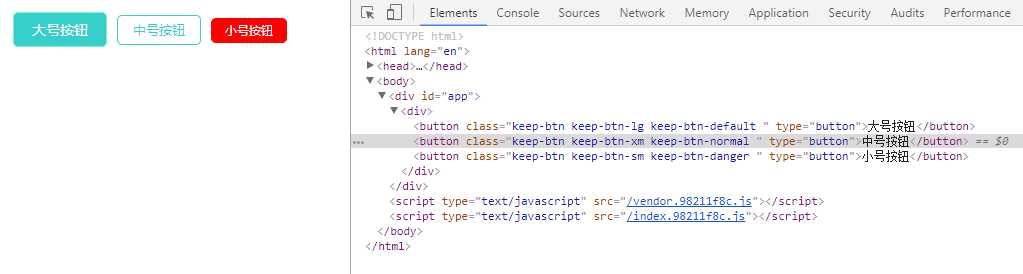
嗯嗯~,咸鱼表示很好。咸鱼表示,按钮做到这样就可以了。
然后下篇文章写个简单的导航?
好,就写一个简单的导航

